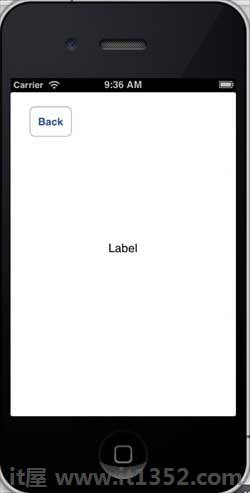故事板在iOS 5中引入.当我们使用故事板时,我们的部署目标应为5.0或更高.故事板帮助我们创建应用程序的所有屏幕,并在一个界面MainStoryboard.storyboard下互连屏幕.它还有助于减少推/视视图控制器的编码.
步骤1 : 创建单一视图应用程序并确保在创建应用程序时选择 storyboard 复选框.
步骤2 : 选择 MainStoryboard.storyboard ,您可以在其中找到单视图控制器.添加一个视图控制器并更新视图控制器,如下所示.
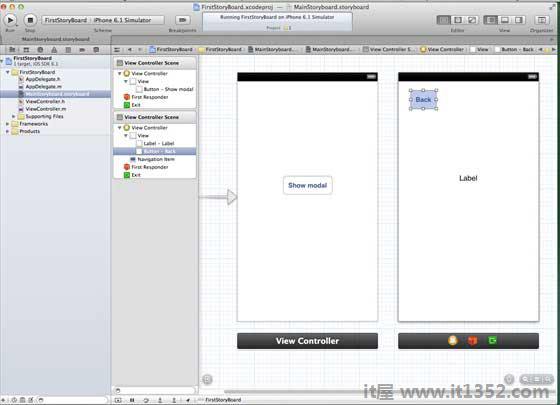
第3步 : 现在让我们连接两个视图控制器.右键单击"show modal"按钮并将其拖动到左侧视图控制器中的右视图控制器,如下所示.
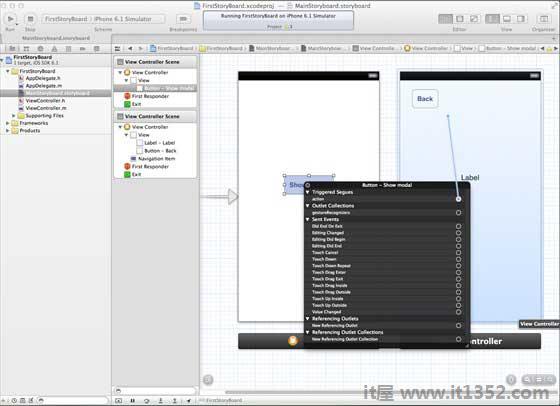
第4步 : 从显示的三个选项中选择模态,如下所示.
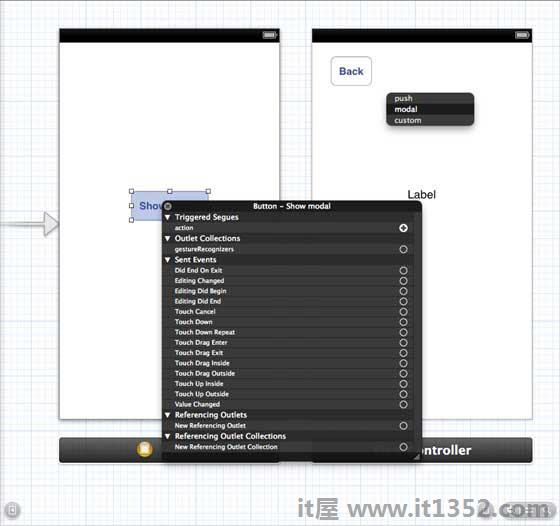
第5步 : 更新 ViewController.h 如下 :
#import <UIKit/UIKit.h> @interface ViewController : UIViewController -(IBAction)done:(UIStoryboardSegue *)seque; @end
第6步 : 更新 ViewController.m 如下 :
#import "ViewController.h"
@interface ViewController ()
@end
@implementation ViewController
- (void)viewDidLoad {
[super viewDidLoad];
}
- (void)didReceiveMemoryWarning {
[super didReceiveMemoryWarning];
// Dispose of any resources that can be recreated.
}
-(IBAction)done:(UIStoryboardSegue *)seque {
[self.navigationController popViewControllerAnimated:YES];
}
@end第7步 : 选择MainStoryboard.storyboard并右键单击右侧视图控制器中的Exit按钮,选择done并使用后退按钮连接,如下所示.

当我们在 iPhone 设备中运行应用程序时,我们将得到以下输出 :
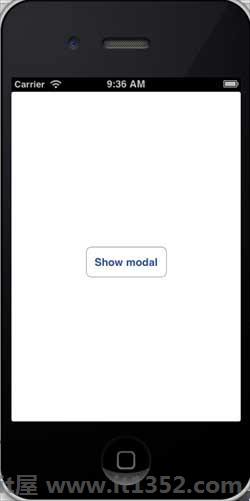
当我们选择"show modal"时,我们将得到以下输出 :